この記事は、楽天モバイルからMNPを使ってpovo2.0に乗り換える方法を解説します。
ついに終わってしまった楽天モバイルの月額0円プラン。月額980円のプランに自動移行される、ということもあり、auが提供する月額0円の「povo2.0」への乗り換えが殺到しています。
今回は、楽天モバイルからpovo2.0に乗り換える方法を詳しく解説します。
もくじ
楽天モバイルからpovoに移行するための全体の流れ
手間が多くて面倒くさい印象がある乗り換えですが、povo2.0への乗り換えはオンラインの手続きと郵送の受取だけで完了します。(eSIMの場合は、郵送物の受取もありません)
▼楽天モバイルからpovoに乗り換えるための方法は以下の通り。
- 楽天モバイルのMNP番号取得
- povoサイトから申し込み
- SIM/eSIMの到着
- 最低限のトッピングを行い手続き完了!
今回はこれらの工程一つずつを画像付きで解説しています。それぞれの手順を確認してみましょう!
楽天モバイルにてMNP番号取得
まず今契約している楽天モバイルの管理画面から MNP 番号を取得していきます。
▼ MNP 番号を取得するには楽天モバイルを開き、画面右上にある≡→契約プランをタップ。
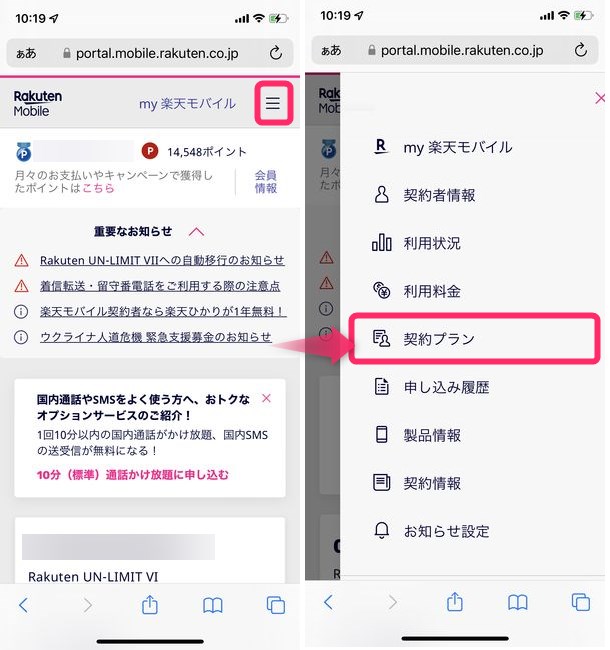
▼その後、画面をスクロールしてその他のお手続き→他社へのお乗り換えをタップします。
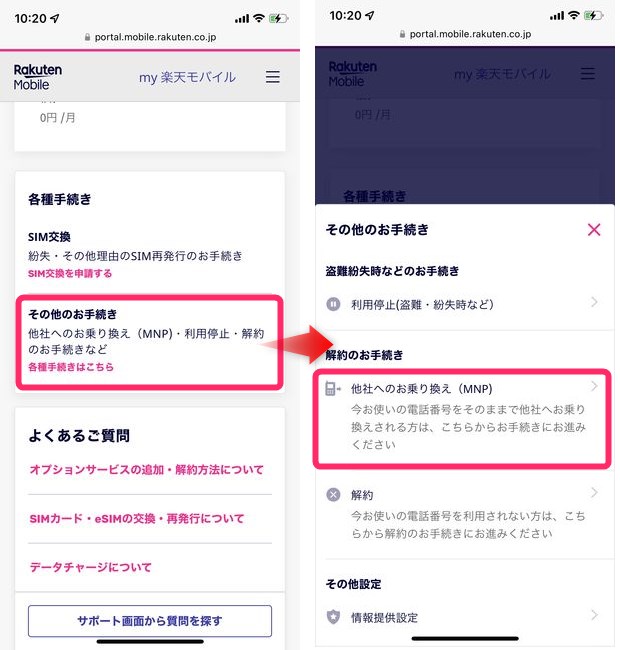
▼アンケートが表示されますので、選択肢を選びつつ、画面下に表示されているMNP予約番号を発行するをタップします。
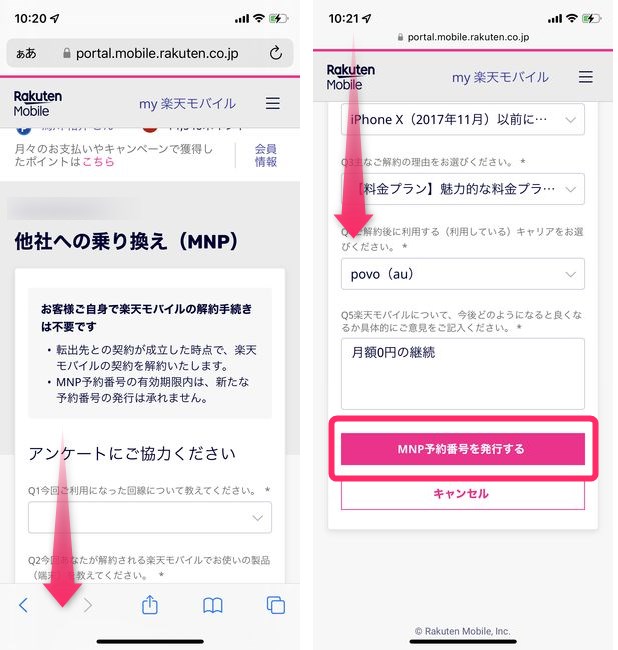
▼そうすると、 画面上に MNP 予約番号情報が表示されますので、スクリーンショット機能などで保存しておきましょう。
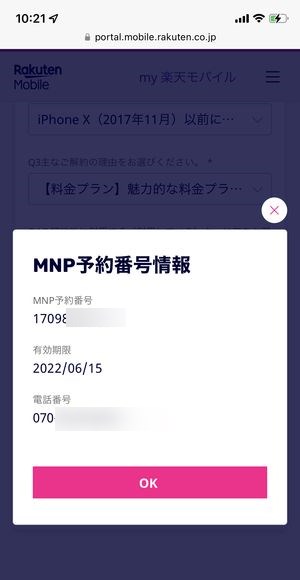
これで楽天モバイル上で行う手続きは以上です。移行する側であるpovoでの開通が完了すると同時に楽天モバイルの契約が終了する形になります。
povoへ申込み
次にpovoサイトから転入の申込みを行います。
▼こちらのウェブサイトにアクセスし、 手続きに必要な書類などを確認しておきましょう。
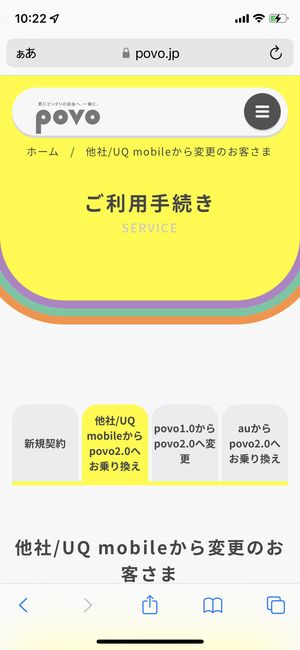
手続きに必要な書類等は
- 本人確認書類(運転免許証・マイナンバーカード・在留カード)
- クレジットカード
- SIMロック解除端末
の3点です。
次にpovo2.0のアプリをダウンロードします。
▼以下のリンクからアプリをダウンロードしておくようにしましょう。
ここからの手続きは、基本的にアプリから進めて行くことになります。
▼アプリがダウンロード・インストールが完了して、利用規約やプライバシーポリシーに同意ボタンが押せたら、こちらの画面が表示されますのでpovo2.0を申し込むをタップ。

次の画面よりpovoのアカウント登録を行います。
▼メールアドレスの登録、メールにて認証コードの認証を行います。
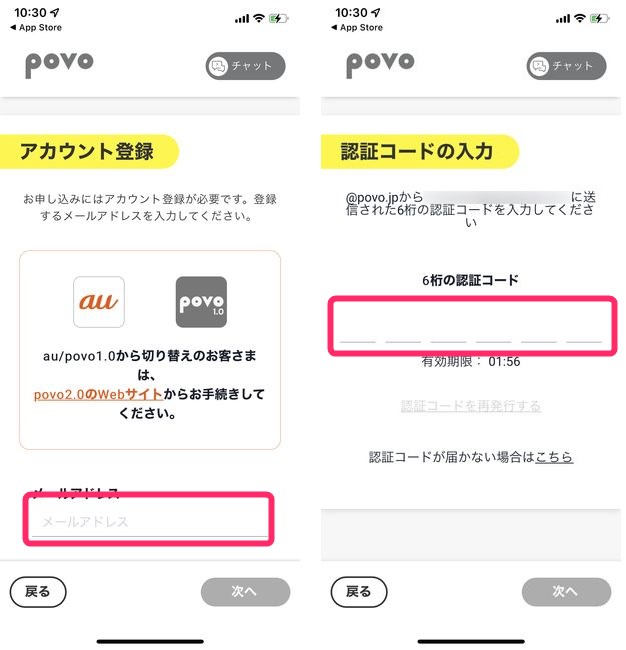
▼認証が完了したら SIM タイプの選択と契約タイプの選択を行います。SIMについては、機種に応じて、契約タイプについては、電話番号を引き継いで契約を選択します。
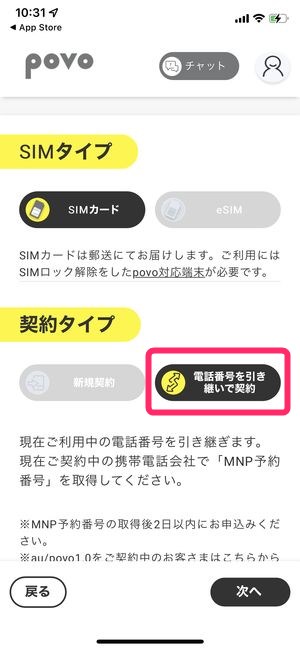
▼次に申し込み内容確認の画面です。支払金額の確認と、重要事項説明をひとつずつ確認していき、チェックを付けます。
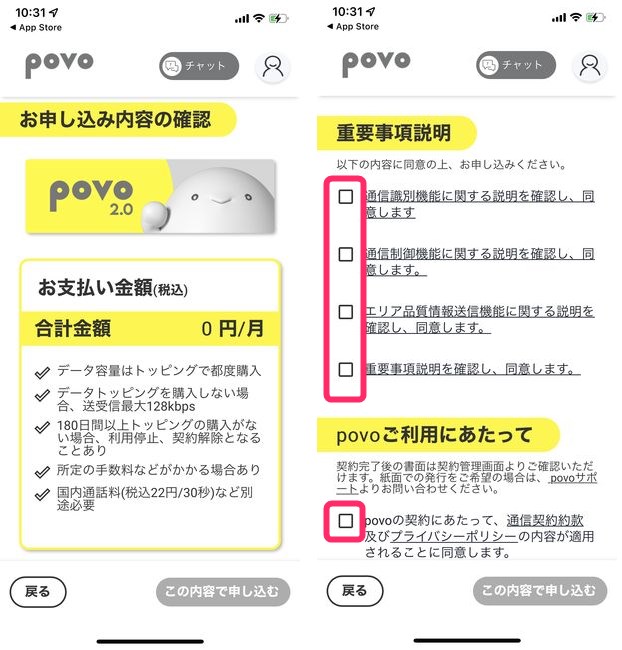
▼最後に「通信契約約款」「プライバシーポリシー」を確認し この内容で申し込むをタップ。

▼次に支払い方法の設定になりますので、利用予定のカード情報を入力します。
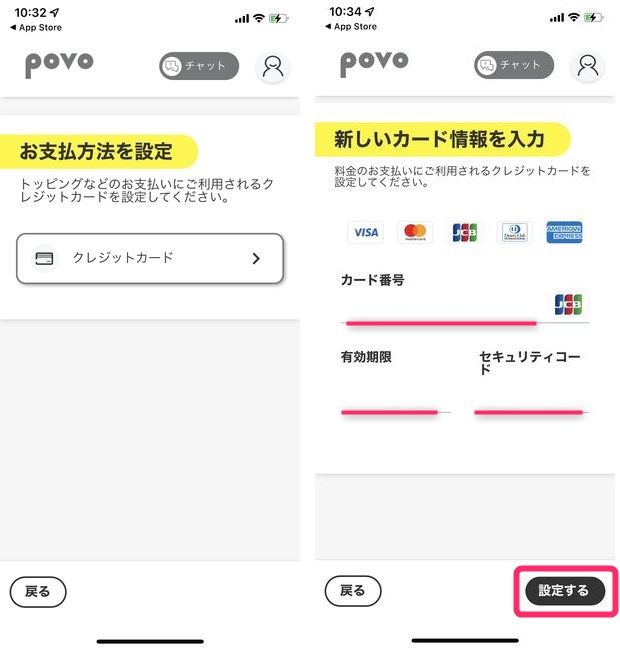
本人確認書類等のアップロード
次に、契約に必要な本人確認書類などをアップロードしていきます。
▼開通までのステップが表示されますので次へ進むをタップし、
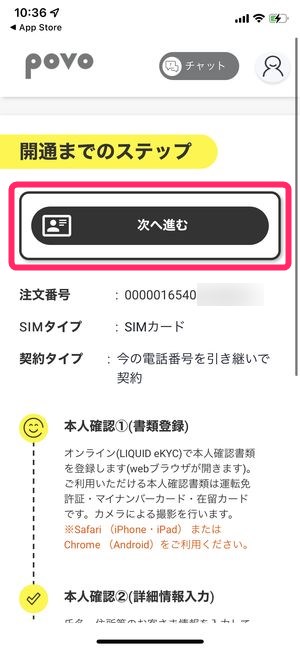
▼アップロードする書類を選択した後次へ進むをタップでカメラが起動します。
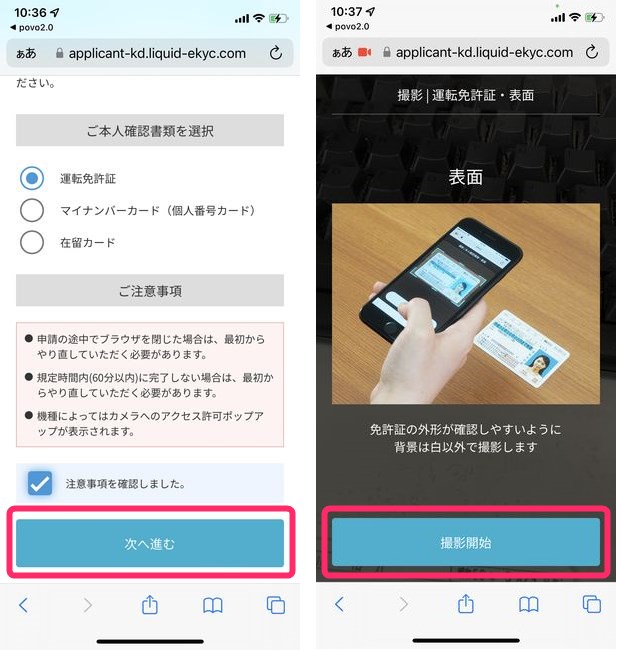
画面上にどのように撮影を行うかの指示が表示されますのでそれに従い撮影を進めていきます。
運転免許証を撮影する場合は正面から、斜め上から、裏側の3点を撮影します。
▼その後、自分の顔写真を正面・首振りにて撮影。
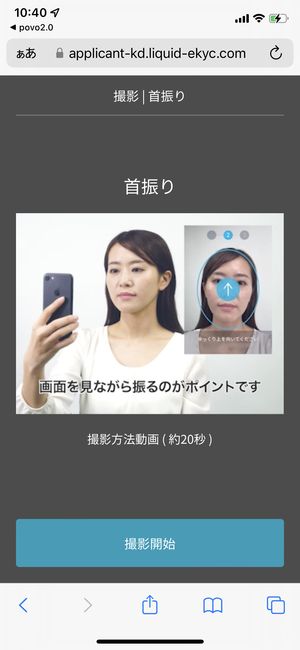
▼次に契約名義・利用者の確認・MNP予約情報の入力を行います。
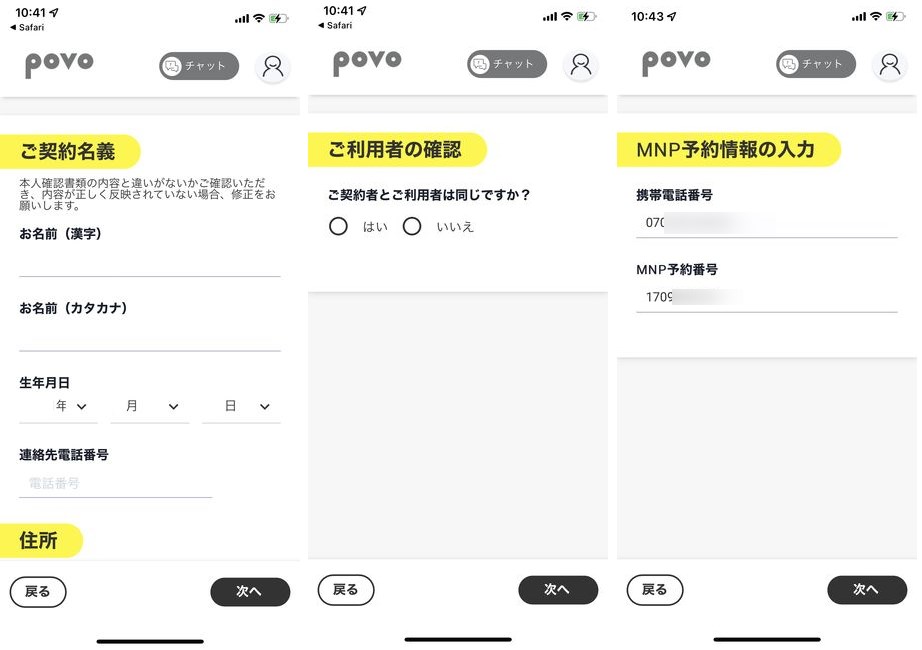
▼次にSIMを選択した場合は、SIMカードの配送先住所を入力します。
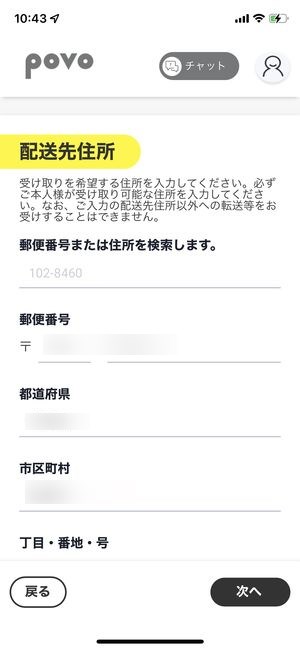
▼それが終わった段階で、本人確書類の受付完了メールが確認できると思います。
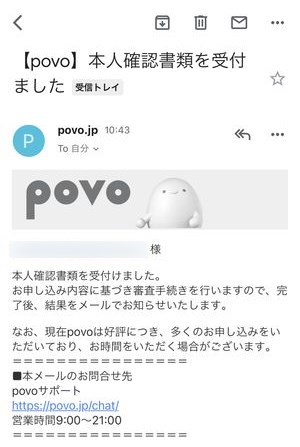
これにて一旦待ちましょう。大抵の場合、当日中に本に確認書類の確認完了メールを受け取ることができます。
これが完了すると、先程登録した住所にSIMカードが発送されます。
povoのSIM / eSIMの到着
▼SIMはヤマトの宅急便コンパクトで到着します。

▼この時点で再度povo2.0アプリを開くと、次のステップが表示されていますので、こちらをタップします。
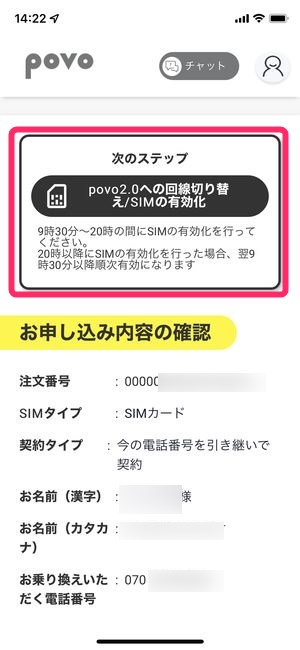
▼SIMカードの場合は、コードをスキャンするをタップして、カメラを起動し、

▼郵送物に同封されているSIMカードの台紙裏に印刷されいるバーコードをスキャンします。

▼スキャンが完了したらSIMカードを有効化するをタップします。

SIMカードの有効化は日中の9時30分から20時の間で行う必要があります。
▼この画面が出たら、SIMの有効化が完了しました!
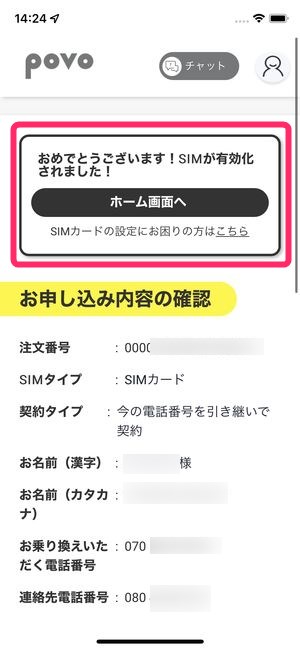
あとは、SIMカードを挿入する/eSIMの場合、設定を進めることでpovoへの切り替えが完了します。
povoのSIMを装着して再起動
SIMカードの場合、一度電源を切ります。
▼電源を落としている間、SIMカードの場合、このようにSIMカードホルダーにはめ込んで挿入しましょう。
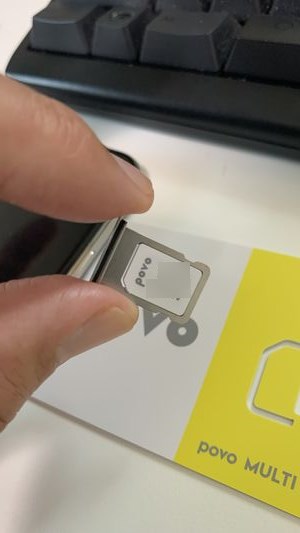
▼端末を再起動して、設定アプリを開き、モバイル通信→ネットワーク選択を確認してみて「KDDI」となっていたら無事切り替えが完了したことになります。
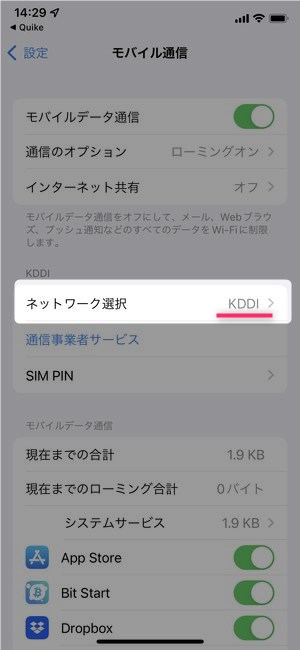
最低限のトッピング購入をして利用開始
この時点でpovoに回線は切り替わっており、楽天モバイルは解約したことになっています。楽天モバイルに登録していたメールアドレスには楽天モバイルより解約完了のメールが届いているはずです。
このままでもWi-Fiを使用した利用等は問題ありませんが、一応規約上は180日以内に有料トッピングを行うことになっていますので、最低限の購入を先に済ませておきましょう。
トッピング購入はpovo2.0アプリから可能です。
▼アプリを起動し「データトッピング」の欄を確認すると、この時点で追加可能なトッピング一覧を確認できます。
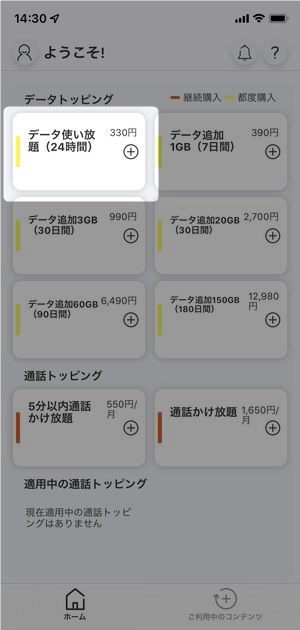
最も最安値となるのがデータ使い放題(24時間)で330円(税込み)となります。こちらをタップすると、
▼購入確認画面が表示され、購入をタップすると、購入が完了します。
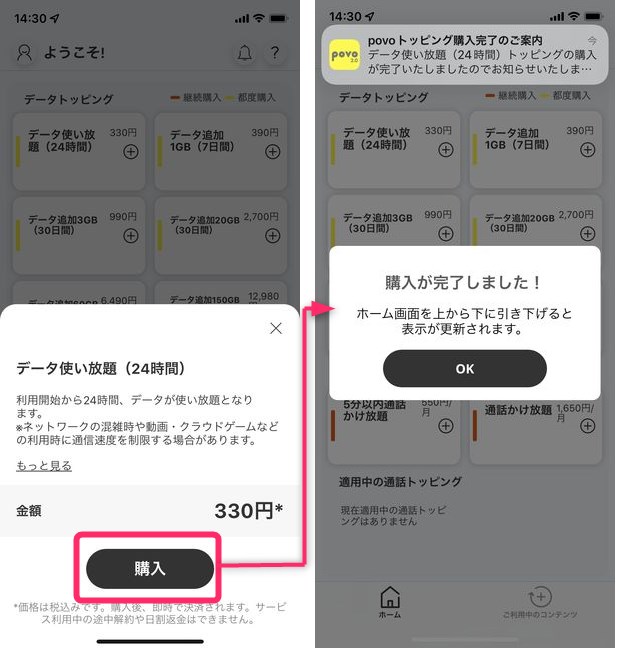
▼その状態でpovoアプリのトップ画面を見るとこのように先程購入したトッピングの内容が反映されていることが分かります。
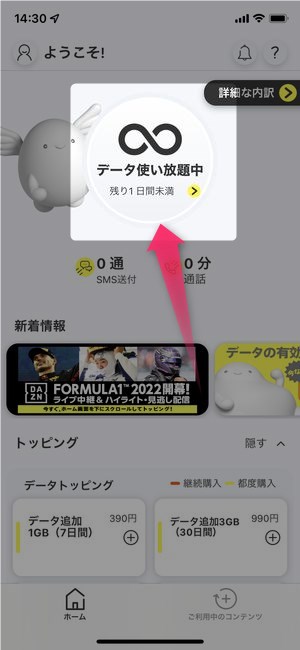
これにてトッピング購入は完了。4G通信等を使わなければ、実質的に番号を一つ獲得できたことになります。
お疲れ様でした!
まとめ
いかがでしたでしょうか?
今回は、月額0円を終了してしまった楽天モバイルから月額0円を実現中&最低月額55円のサービスをリリースしているauのpovo2.0への乗り換えを詳しく解説いたしました。
手順自体は工程がいくつもありますが、作業自体はpovoもアプリが提供されており、ほぼアプリで完結しますので、おそらく簡単に切り替えることができるでしょう。




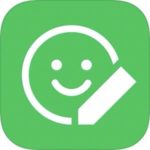
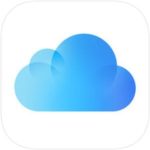
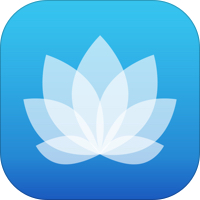
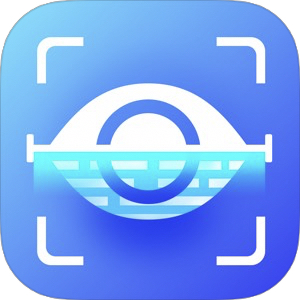
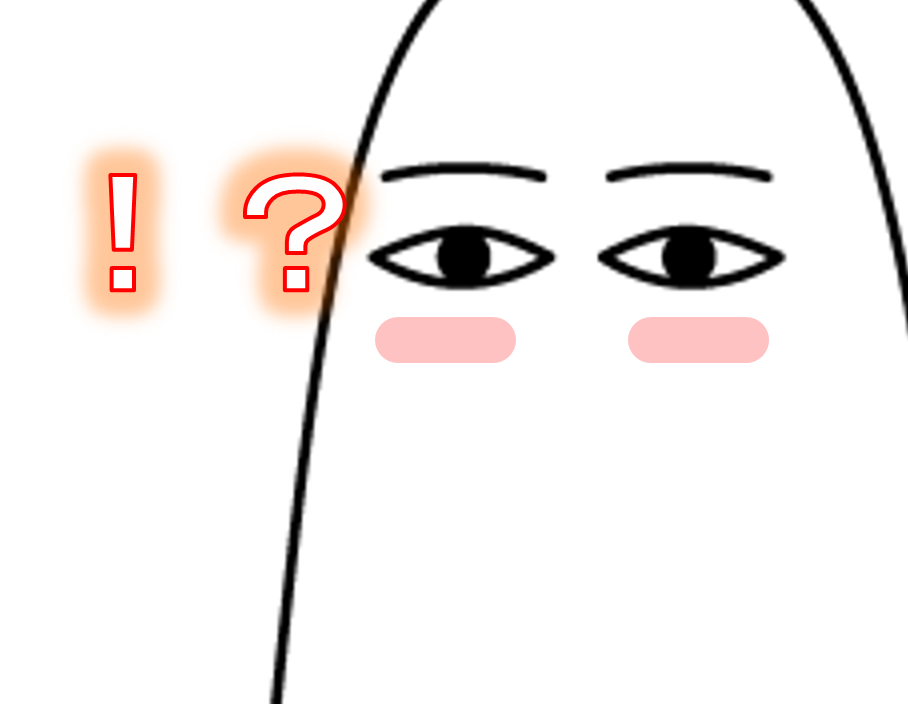



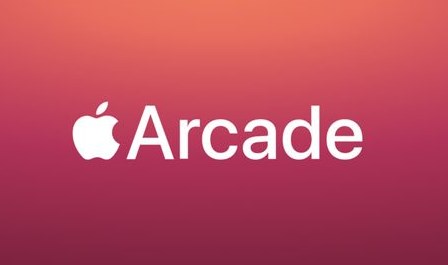

SiM・eSIMとは、スマホに導入する電話番号識別のカードで、SIMはプラスチック状のカード、eSIMは物理的なカードもなく、インストール型で導入できるSIMです。
eSIMは対応機種が限られていますので、自分が 利用しようとしている端末がeSIMに対応しているかどうかをコチラからご確認ください。